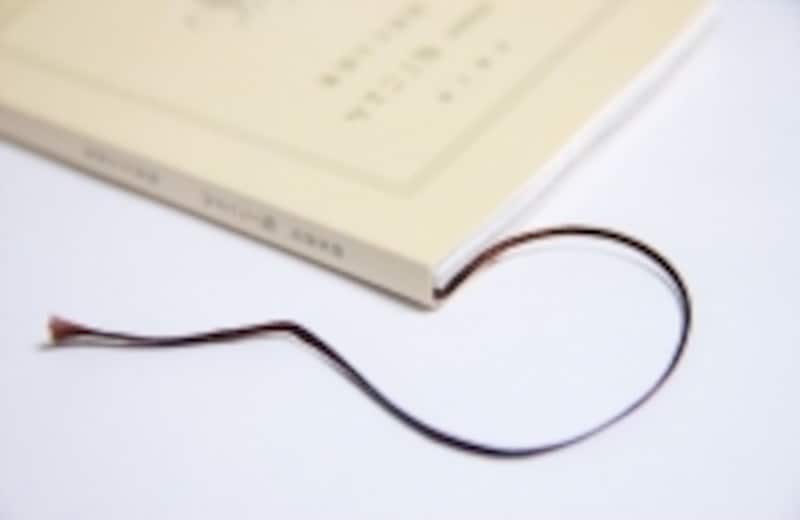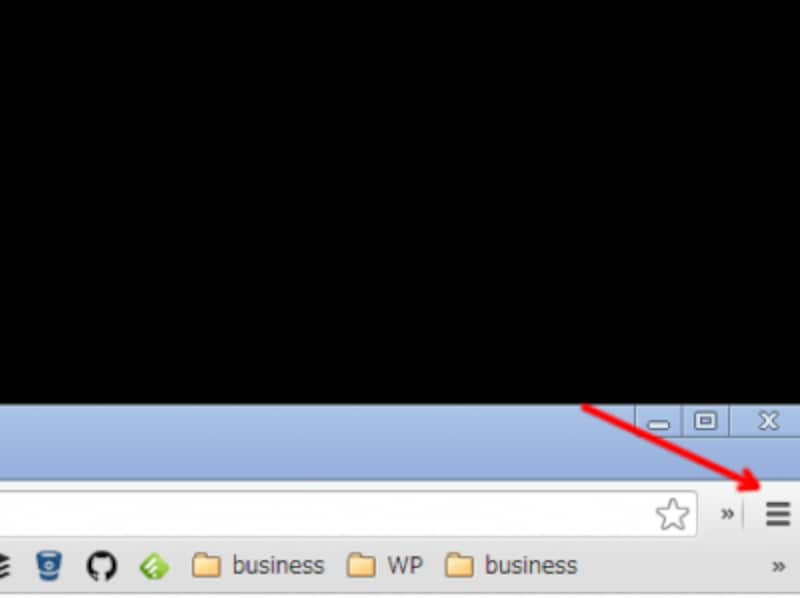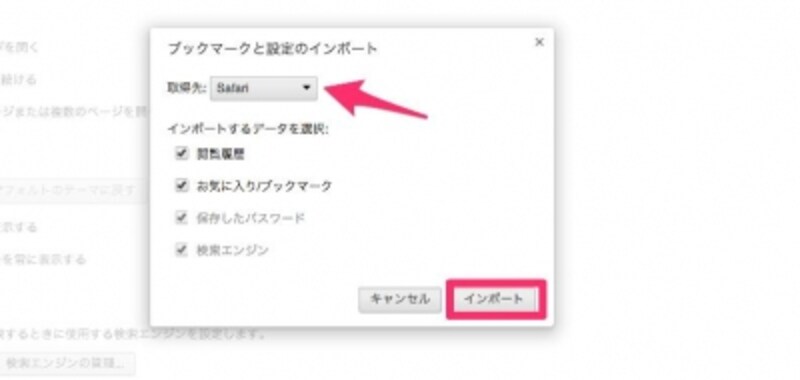ブックマークを同期して快適にインターネットを
グーグルが提供しているブラウザ「Google Chrome」(以下、Chromeと表記)。使い始めてみると、今度は「Internet Exploler等で使っていたブックマークを移動したいな」と思う方がほとんどだと思います。「使い慣れたブックマークを移動できなきゃ、Webブラウザの乗り換えはしたくない!」というケースも多々あると思います。ここでは
ChromeにInternet Explorerのブックマークを同期する方法をご紹介します。
ブックマークとは
![しおり]()
ブックマークはしおりのこと
(Bookmark) とは英語で本のしおりのことを意味し、ブラウザにおいては「何度も訪れるWebサイトのアドレス(URL)を記録しておく」便利な機能です。ブックマーク機能は、chromeに限らず、Internet Explorerを筆頭に、ほとんどのWebブラウザに存在する機能です。URLを入力したりリンクをたどっていく手間を省くことができます。
ChromeにInternet Explorerのブックマークを同期する方法
ChromeにInternet Explorer等のブックマークを同期する方法は簡単です。わずか、3STEP。以下の通り、実施すれば完了します。
■
STEP1 Chromeの設定メニューを選択します。
矢印部分をクリックするとChromeの設定メニューが表示されます。
■
STEP2 Chromeの設定メニューの
「ブックマーク」を選択します。
「ブックマーク」選択後、「ブックマークと設定をインポート」を選択します。
■
STEP3 インポートするブックマークが含まれているブラウザを選択します。
取得先に「Microsoft Internet Explorer」を選択します。インポートするデータにチェックが入っているのを確認して、インポートボタンをクリックします。これでchromeにInternet Explorerのブックマークをインポートすることができます。※SafariとFirefoxも同様の方法でブックマークをインポートできます。
![chromeにブックマークをインポート]()
chromeにブックマークをインポート
いかがだったでしょうか。今回は
ChromeにInternet Explorer等のブックマークを同期する方法をご紹介しました。他ブラウザのインポートも簡単にできるので、これを機会にChromeを一度試してみてはいかがでしょうか。